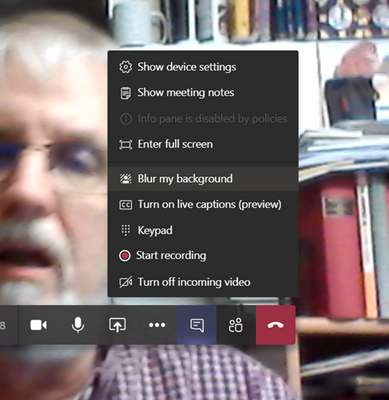¿Cómo difuminar los antecedentes en los equipos de Microsoft?
¿Está buscando una manera de agregar un fondo de aspecto profesional a las reuniones de sus equipos de Microsoft? Desenfumne el fondo puede dar a sus llamadas de video un aspecto más pulido y profesional. En este artículo, le proporcionaremos instrucciones paso a paso sobre cómo difuminar sus antecedentes en los equipos de Microsoft. También exploraremos algunos consejos y trucos para ayudarlo a lograr los mejores resultados. Entonces, si estás listo para aprender más, ¡comencemos!
- Abra los equipos de Microsoft y haga clic en los tres puntos en la esquina superior derecha.
- Seleccione "Configuración" y haga clic en "Dispositivos".
- En la sección "Video", habilite o deshabilite la opción "Desflute de fondo".
- Cuando esté habilitado, sus antecedentes se borrarán durante las videollamadas.
Cómo difuminar sus antecedentes en los equipos de Microsoft
Microsoft Teams es una plataforma para que los usuarios colaboren, se comuniquen y se mantengan conectados con sus colegas, amigos y familiares. Ofrece una variedad de características para ayudar a los usuarios a mantenerse productivos y organizados. Una de las características que ofrece Microsoft Teams es la capacidad de difuminar su fondo cuando está en una videollamada. Deséñeles sus antecedentes en los equipos de Microsoft puede ayudar a garantizar que tenga un aspecto más profesional al usar la plataforma. En este artículo, discutiremos cómo difuminar sus antecedentes en los equipos de Microsoft.
¿Qué es el fondo de fondo?
El desenfoque de fondo es una característica que está disponible en los equipos de Microsoft que permite a los usuarios hacer que su fondo sea borroso o irreconocible. Esta característica es particularmente útil si los usuarios están en una videollamada y quieren permanecer en el anonimato o no tener la persona con la que están hablando ver sus antecedentes. Esta característica también es útil para aquellos que están en un entorno de oficina que tiene muchas personas o mucho ruido que puede distraer.
El desenfoque de fondo está disponible para las versiones de escritorio y móviles de los equipos de Microsoft. Es fácil de usar y se puede habilitar con solo unos pocos clics.
Cómo difuminar sus antecedentes en los equipos de Microsoft
Deséñele su fondo en los equipos de Microsoft es un proceso simple que se puede hacer en solo unos pocos pasos. Para comenzar, abra la aplicación Microsoft Teams y haga clic en su foto de perfil en la esquina superior derecha. En el menú desplegable, seleccione "Configuración" y luego seleccione "Video" en el menú izquierdo.
Una vez que esté en la configuración de video, podrá habilitar la función de desenfoque de fondo. Para hacer esto, alterne el interruptor "Desenfoque de fondo" a "ON". Una vez que haya hecho esto, sus antecedentes se borrarán cuando esté en una videollamada.
Consejos para usar la función de desenfoque de fondo de fondo
Cuando se usa la función de Blur de fondo en los equipos de Microsoft, hay algunos consejos que debe tener en cuenta. Primero, asegúrese de estar en un lugar tranquilo cuando use la función. Esto ayudará a garantizar que el efecto de desenfoque de fondo funcione correctamente. Además, es importante tener en cuenta que la función de desenfoque de fondo no funciona en entornos de poca luz, así que asegúrese de estar en una habitación bien iluminada antes de habilitar la función.
También es importante tener en cuenta que la función de desenfoque de fondo puede no funcionar correctamente si usa anteojos o si tiene cabello largo. Si el efecto de desenfoque de fondo no funciona correctamente, es posible que deba ajustar su iluminación o moverse a una ubicación diferente.
Cómo deshabilitar la función de desenfoque de fondo
Si necesita deshabilitar la función Blur de fondo en los equipos de Microsoft, puede hacerlo fácilmente. Para hacer esto, abra la aplicación Microsoft Teams y haga clic en su foto de perfil en la esquina superior derecha. En el menú desplegable, seleccione "Configuración" y luego seleccione "Video" en el menú izquierdo.
Una vez que esté en la configuración de video, podrá deshabilitar la función de desenfoque de fondo. Para hacer esto, alterne el interruptor "Desenfoque de fondo" a "OFF". Una vez que haya hecho esto, sus antecedentes ya no serán borrosos cuando esté en una videollamada.
Cómo cambiar el nivel de desenfoque de sus antecedentes
Si desea ajustar el nivel de desenfoque de su fondo en los equipos de Microsoft, puede hacerlo abriendo la aplicación Microsoft Teams y haciendo clic en su imagen de perfil en la esquina superior derecha. En el menú desplegable, seleccione "Configuración" y luego seleccione "Video" en el menú izquierdo.
Una vez que esté en la configuración de video, podrá ajustar el nivel de desenfoque de sus antecedentes. Para hacer esto, haga clic en el control deslizante "Desenfoque de fondo" y muévalo al nivel deseado. Una vez que haya ajustado el nivel de desenfoque, su fondo se borrará en consecuencia cuando esté en una videollamada.
Conclusión
Microsoft Teams ofrece una variedad de características para ayudar a los usuarios a mantenerse productivos y conectados. Una de estas características es la capacidad de difuminar su fondo cuando está en una videollamada. Desenfocar sus antecedentes puede ayudar a asegurarse de tener un aspecto más profesional al usar la plataforma. En este artículo, discutimos cómo difuminar sus antecedentes en los equipos de Microsoft, así como algunos consejos para usar la función y cómo deshabilitarla.
Top 6 preguntas frecuentes
Q1. ¿Qué son los equipos de Microsoft?
A1. Microsoft Teams es una plataforma de comunicación y colaboración unificada que combina chat en el lugar de trabajo, reuniones de video, almacenamiento de archivos e integración de aplicaciones. Es parte del conjunto de aplicaciones y servicios de Microsoft Office 365 y es utilizado por más de 125 millones de usuarios en más de 180 países. Los equipos se pueden utilizar para comunicarse con colegas, clientes y socios en tiempo real, compartir documentos y trabajar juntos en proyectos.
Q2. ¿Cómo configuro un fondo de desenfoque en los equipos de Microsoft?
A2. Para configurar un fondo de desenfoque en los equipos de Microsoft, primero haga clic en los tres puntos en la esquina superior derecha de la ventana de los equipos y seleccione "Configuración" en el menú desplegable. Luego seleccione la opción "Background & Filters". Luego puede seleccionar entre una variedad de fondos de desenfoque preestablecido o cargar su propia imagen. Una vez que haya seleccionado sus antecedentes, haga clic en "Guardar" para aplicar los cambios.
Q3. ¿Los equipos de Microsoft proporcionan una forma de desdibujar mis antecedentes?
A3. Sí, los equipos de Microsoft ofrecen una forma de desdibujar sus antecedentes para ayudar a mantener su espacio personal en privado durante las videollamadas. Para configurar un fondo de desenfoque en los equipos de Microsoft, primero haga clic en los tres puntos en la esquina superior derecha de la ventana de los equipos y seleccione "Configuración" en el menú desplegable. Luego seleccione la opción "Background & Filters". Luego puede seleccionar entre una variedad de fondos de desenfoque preestablecido o cargar su propia imagen. Una vez que haya seleccionado sus antecedentes, haga clic en "Guardar" para aplicar los cambios.
Q4. ¿Hay alguna consideración de privacidad al usar un fondo de desenfoque en los equipos de Microsoft?
A4. Sí, hay algunas consideraciones de privacidad a tener en cuenta al usar un fondo desenfoque en los equipos de Microsoft. Al igual que con cualquier plataforma de comunicación en línea, es importante tener en cuenta quién puede ver su video y audio durante la llamada. También es importante recordar que el fondo de desenfoque solo es visible para aquellos en la llamada y no para nadie fuera de la llamada.
Q5. ¿Es posible cambiar mi fondo de desenfoque durante una videollamada?
A5. Sí, es posible cambiar su fondo de desenfoque durante una videollamada. Para hacer esto, simplemente haga clic en los tres puntos en la esquina superior derecha de la ventana de los equipos y seleccione "Configuración" en el menú desplegable. Luego seleccione la opción "Background & Filters". Luego puede seleccionar entre una variedad de fondos de desenfoque preestablecido o cargar su propia imagen. Una vez que haya seleccionado sus antecedentes, haga clic en "Guardar" para aplicar los cambios.
Q6. ¿Hay alguna otra forma de personalizar mi feed de video en los equipos de Microsoft?
A6. Sí, hay varias otras formas de personalizar su feed de video en los equipos de Microsoft. Puede ajustar el tamaño de la alimentación, la posición y la orientación de la alimentación de video. También puede agregar una superposición a la alimentación de video, como un logotipo o texto personalizado. También puede agregar un fondo virtual a la feed de video, que puede ser una imagen fija o un video. Además, puede agregar efectos especiales a la alimentación de video, como filtros y efectos de color.
Cómo difuminar los antecedentes en los equipos de Microsoft
Deséñele de sus antecedentes en los equipos de Microsoft puede ser una excelente manera de reducir las distracciones y mantener el enfoque durante las reuniones importantes. Con los simples pasos proporcionados anteriormente, puede difuminar fácilmente sus antecedentes y asegurarse de que se vea profesional y presentable durante las reuniones virtuales. Siguiendo estos pasos, puede asegurarse de tener una mejor experiencia con los equipos de Microsoft y asegurarse de que su fondo se vea profesional y profesional.